วิธีซ่อนไฟล์ในรูป JPG
เผยแพร่แล้ว: 2020-06-10หากผู้ใช้หลายคนใช้คอมพิวเตอร์ของคุณ คุณอาจจำเป็นต้องซ่อนไฟล์บางไฟล์ในคอมพิวเตอร์ของคุณ มีหลายวิธีในการทำเช่นนั้น และหนึ่งในนั้นคือการซ่อนไฟล์ของคุณในรูปแบบ JPG
คุณสามารถฝังไฟล์ของคุณลงในรูปภาพ JPG ใดก็ได้ และผู้ใช้จะเห็นเพียงแค่รูปภาพเท่านั้น ไม่มีร่องรอยของไฟล์ที่ซ่อนอยู่ และผู้คนจะไม่รู้ด้วยซ้ำว่ามีบางอย่างซ่อนอยู่ในภาพถ่าย JPG ของคุณ อย่างไรก็ตาม หากใครดูขนาดของรูปภาพนี้ พวกเขาอาจพบว่ามันน่าสงสัย เพราะรูปภาพนี้จะเกินขนาดเนื่องจากมีไฟล์ที่ซ่อนอยู่ในรูปภาพ

คุณสามารถซ่อนไฟล์ของคุณในรูปแบบ JPG ได้ทั้งบนเครื่อง Windows และ Mac
ใช้พรอมต์คำสั่งเพื่อซ่อนไฟล์ในรูป JPG (Windows)
หากคุณเป็นผู้ใช้ Windows คุณสามารถใช้คำสั่งใน Command Prompt เพื่อซ่อนไฟล์ของคุณในรูปภาพ คำสั่งนี้รวมทั้งไฟล์ที่คุณต้องการซ่อนและภาพที่คุณเลือกใช้ในไฟล์ภาพเดียว
เมื่อคุณเปิดไฟล์รูปภาพนี้ ไฟล์จะปรากฏเป็นรูปภาพปกติโดยไม่มีอะไรบ่งชี้ว่ามีไฟล์ที่ซ่อนอยู่ในนั้น
เตรียมรูปภาพ JPG ไว้กับคุณบนเดสก์ท็อป เพราะคุณจะซ่อนไฟล์ไว้ในนั้น
- คุณจะต้องเพิ่มไฟล์ที่คุณต้องการซ่อนลงในไฟล์ ZIP ในการดำเนินการนี้ ให้คลิกขวาที่ไฟล์ของคุณ คลิก Send to และเลือก โฟลเดอร์ที่บีบอัด (บีบอัด)
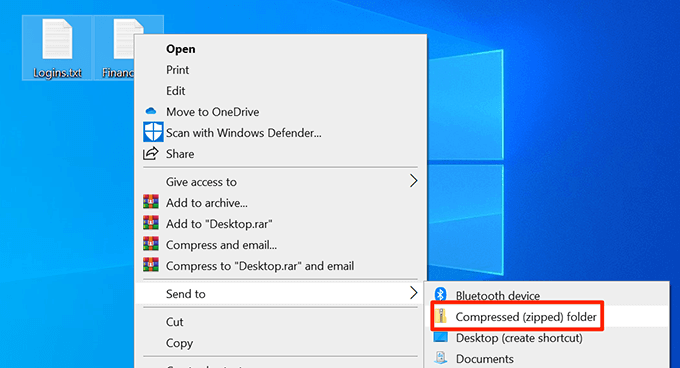
- ย้ายไฟล์ ZIP ไปยังเดสก์ท็อปของคุณ
- ใช้การค้นหา Cortana เพื่อค้นหาและเปิด Command Prompt
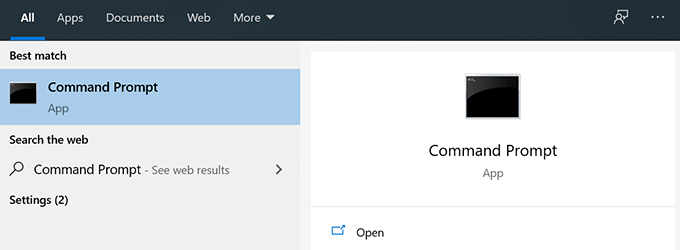
- พิมพ์คำสั่งต่อไปนี้เพื่อทำให้เดสก์ท็อปของคุณเป็นไดเร็กทอรีการทำงานปัจจุบัน
cd desktop
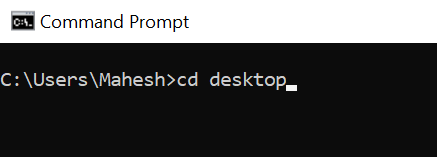
- ป้อนคำสั่งต่อไปนี้เพื่อซ่อนไฟล์ของคุณในรูปแบบ JPG
คัดลอก /b source-image.jpg + your-archive.zip target-image-file.jpg
นี่คือสิ่งที่แต่ละส่วนในคำสั่งหมายถึง:
source-image.jpg – นี่คือรูปภาพที่คุณมีอยู่แล้วในพีซีของคุณ และคุณต้องการซ่อนไฟล์ของคุณ
your-archive.zip – นี่คือไฟล์ ZIP ที่มีไฟล์ที่คุณต้องการซ่อน
target-image-file.jpg – นี่จะเป็นไฟล์ผลลัพธ์ที่มีรูปภาพและไฟล์ ZIP ของคุณ

- เมื่อดำเนินการคำสั่ง ไฟล์ภาพ JPG ใหม่จะปรากฏบนเดสก์ท็อปของคุณ ประกอบด้วยไฟล์ที่คุณต้องการซ่อนใน JPG
เลิกซ่อนไฟล์ที่ซ่อน
คุณไม่จำเป็นต้องใช้ Command Prompt เพื่อเลิกซ่อนไฟล์ที่ซ่อนอยู่ในรูปภาพ JPG
- หากต้องการยกเลิกการซ่อนไฟล์ ให้คลิกขวาที่ภาพ JPG ที่ไฟล์ของคุณถูกซ่อน เลือก Open with และเลือก WinRAR archiver
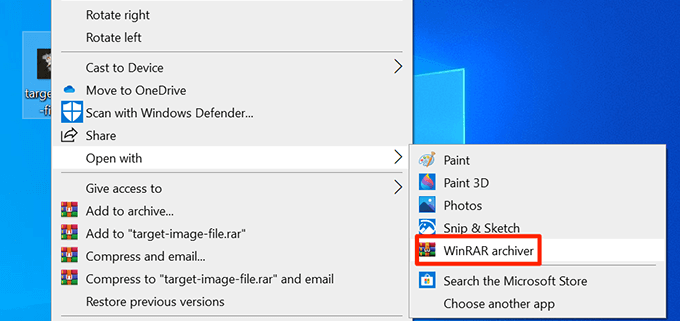
- คุณสามารถคลิกที่ปุ่ม Extract To เพื่อแยกไฟล์ออกจากไฟล์เก็บถาวรและบันทึกลงในโฟลเดอร์บนพีซีของคุณ
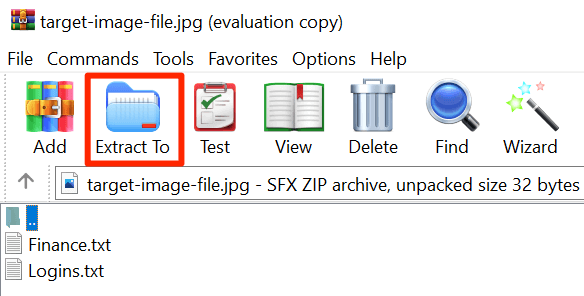
- อีกวิธีในการเลิกซ่อนไฟล์คือเปลี่ยนนามสกุลของภาพ JPG ของคุณ ในการดำเนินการนี้ ให้คลิกขวาที่รูปภาพของคุณ เลือก เปลี่ยนชื่อ และเปลี่ยนนามสกุลเป็น ZIP
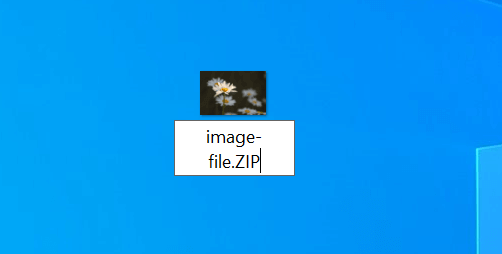
- คุณสามารถดับเบิลคลิกที่ไฟล์ ZIP ที่เปลี่ยนชื่อเพื่อแยกไฟล์ที่ซ่อนอยู่
ใช้แอพเพื่อซ่อนไฟล์ในรูป JPG (Windows)
หากคุณไม่ต้องการใช้พรอมต์คำสั่ง มีแอปที่มีอินเทอร์เฟซผู้ใช้แบบกราฟิกเพื่อซ่อนไฟล์ของคุณในรูปภาพบนพีซีของคุณ เป็นแอปฟรีที่สมบูรณ์และคุณสามารถใช้เพื่อซ่อนหรือเลิกซ่อนไฟล์ได้
- ดาวน์โหลดและแตกแอป JPHS สำหรับ Windows บนคอมพิวเตอร์ของคุณ
- เปิดไฟล์ Jphswin.exe โดยดับเบิลคลิกที่ไฟล์
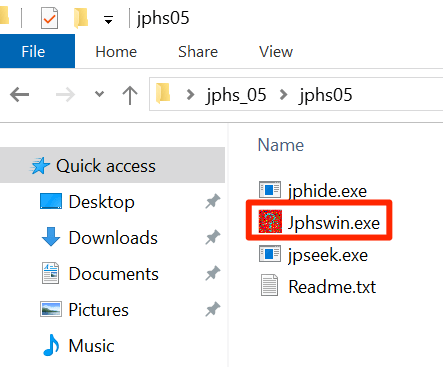
- บนอินเทอร์เฟซหลักของแอป ให้คลิกที่ ปุ่ม Open jpeg เพื่อโหลดอิมเมจต้นฉบับของคุณ
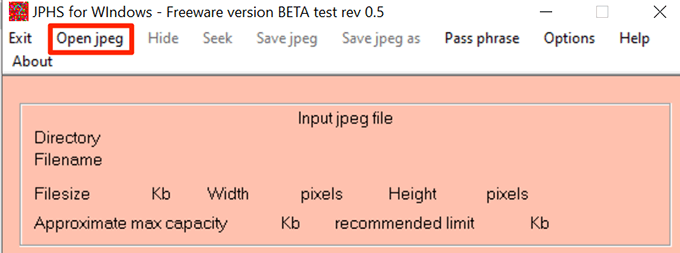
- นำทางไปยังตำแหน่งที่รูปภาพของคุณตั้งอยู่และดับเบิลคลิกเพื่อเพิ่มลงในแอพ
- คลิก ซ่อน ในแถบเมนูของแอป
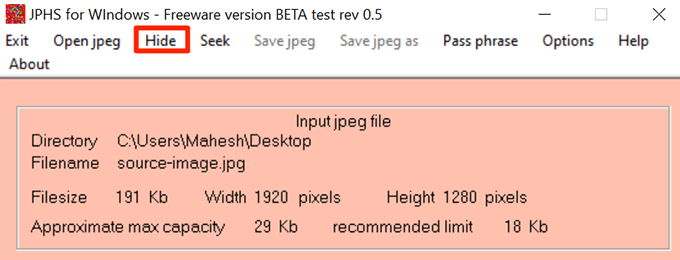
- ระบบจะขอให้คุณป้อนรหัสผ่านเพื่อซ่อนไฟล์ของคุณ ป้อนรหัสผ่านในทั้งสองฟิลด์และคลิก ตกลง
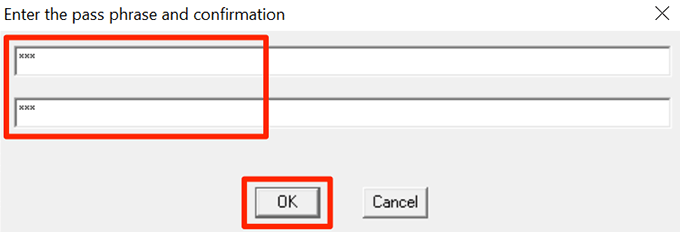
- เลือกไฟล์ที่คุณต้องการซ่อนในภาพ JPG ของคุณ
- เมื่อคุณกลับมาที่อินเทอร์เฟซหลัก ให้คลิกที่ บันทึก jpeg ในแถบเมนูเพื่อบันทึกไฟล์ของคุณ
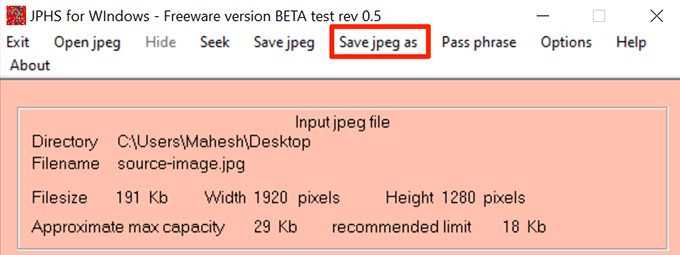
- เลือกโฟลเดอร์ที่จะบันทึกภาพ JPG ของคุณด้วยไฟล์ที่ซ่อนอยู่ในนั้น
เลิกซ่อนไฟล์ที่ซ่อน
คุณสามารถใช้แอป JPHS สำหรับ Windows เดียวกันเพื่อเลิกซ่อนไฟล์ของคุณ
- เปิดไฟล์ Jphswin.exe
- คลิกที่ ปุ่ม Open jpeg ในแถบเมนู
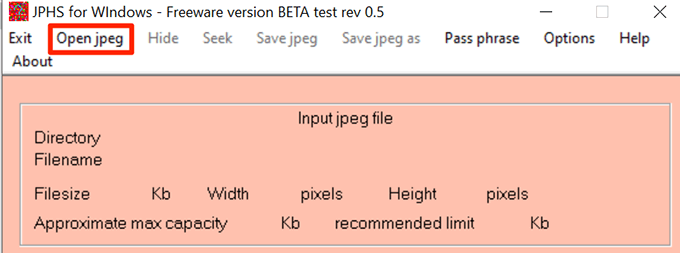
- เลือกภาพ JPG ที่คุณซ่อนไฟล์ไว้
- เมื่อรูปภาพของคุณถูกโหลดในแอป ให้คลิกที่ Seek ในแถบเมนู
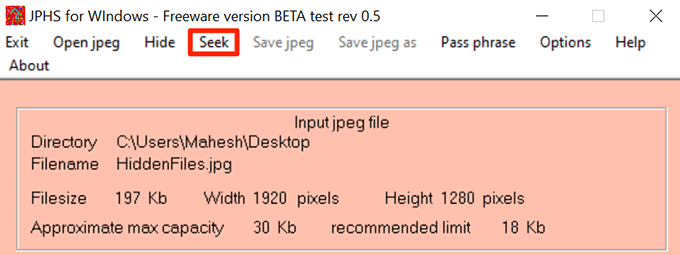
- ป้อนรหัสผ่านที่ใช้ในการซ่อนไฟล์และคลิก ตกลง
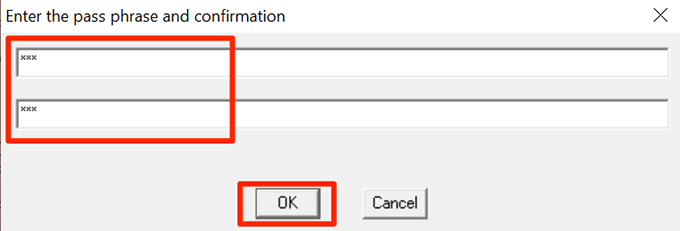
- เลือกโฟลเดอร์ที่คุณต้องการบันทึกไฟล์ของคุณ
- คลิกขวาที่ไฟล์ที่คุณเพิ่งยกเลิกการซ่อน เลือก Rename และเปลี่ยนนามสกุลเป็นนามสกุลก่อนซ่อนไฟล์ ไฟล์จะไม่เปิดขึ้นหากคุณไม่ทำเช่นนี้
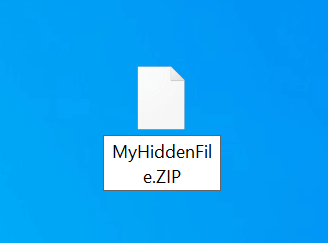
ใช้ Terminal เพื่อซ่อนไฟล์ในรูปภาพ JPG (Mac)
หากคุณใช้ Mac คุณสามารถใช้คำสั่งกับ Terminal เพื่อซ่อนไฟล์ของคุณในรูปแบบ JPG วิธีนี้ใช้ได้ผลเหมือนกันกับ Windows

ตรวจสอบให้แน่ใจว่ารูปภาพ JPG พร้อมใช้งานบนเดสก์ท็อปของคุณ คุณสามารถคว้ามันได้จากเว็บไซต์ใด ๆ หากคุณยังไม่มีสิ่งใดที่จะเริ่มต้น
- เริ่มต้นด้วยการเพิ่มไฟล์ที่คุณต้องการซ่อนลงในไฟล์เก็บถาวร คุณสามารถทำได้โดยคลิกขวาที่ไฟล์และเลือก บีบอัด การดำเนินการนี้จะสร้างไฟล์ ZIP ในโฟลเดอร์เดียวกับไฟล์ของคุณ
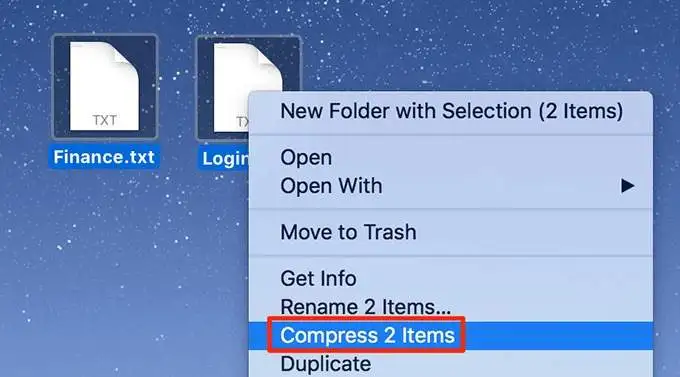
- คัดลอกไฟล์ ZIP ไปยังเดสก์ท็อปของคุณ
- คลิกที่ Launchpad ใน Dock ค้นหา Terminal แล้วเปิดขึ้น
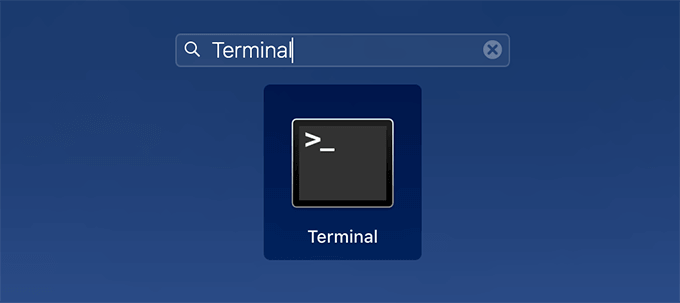
- ป้อนคำสั่งต่อไปนี้เพื่อทำให้เดสก์ท็อปของคุณเป็นไดเร็กทอรีการทำงานปัจจุบัน
cd desktop
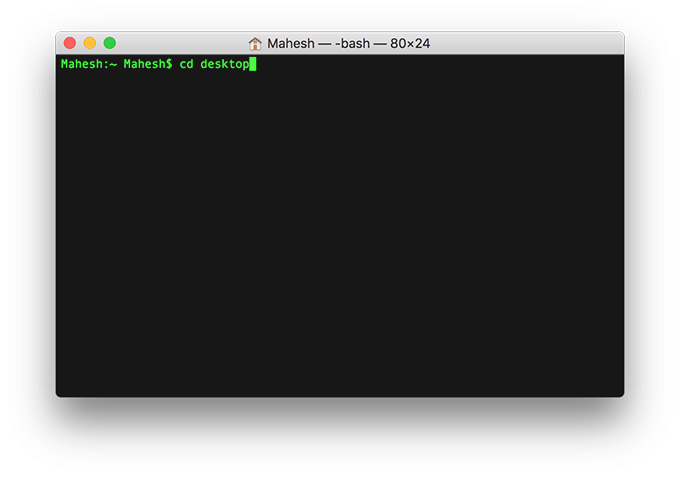
- ใช้คำสั่งต่อไปนี้ใน Terminal เพื่อซ่อนไฟล์ของคุณในรูปแบบ JPG
cat source.jpg archive.zip > target.jpg
นี่คือความหมายของแต่ละพารามิเตอร์ในคำสั่ง:
source.jpg – นี่คือไฟล์รูปภาพที่คุณมีอยู่แล้วบนเดสก์ท็อปของคุณ
archive.zip – ประกอบด้วยไฟล์ที่คุณต้องการซ่อน
target.jpg – นี่จะเป็นไฟล์ผลลัพธ์ที่มีทั้งรูปภาพและไฟล์ที่ซ่อนอยู่

- หากต้องการตรวจสอบว่าไฟล์ของคุณถูกซ่อนอยู่ในภาพ JPG หรือไม่ ให้คลิกขวาที่ภาพที่สร้างขึ้นใหม่และเลือก Get Info คุณจะเห็นว่าตอนนี้มีขนาดใหญ่กว่าเมื่อก่อน ซึ่งจะช่วยยืนยันว่าไฟล์ที่ซ่อนอยู่ของคุณอยู่ในนั้นจริงๆ
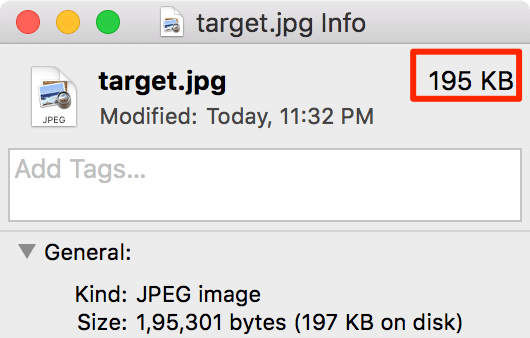
เลิกซ่อนไฟล์ที่ซ่อน
คุณจะต้องใช้ Terminal เพื่อแยกไฟล์ออกจากไฟล์รูปภาพของคุณ
- เปิด Terminal บน Mac ของคุณ
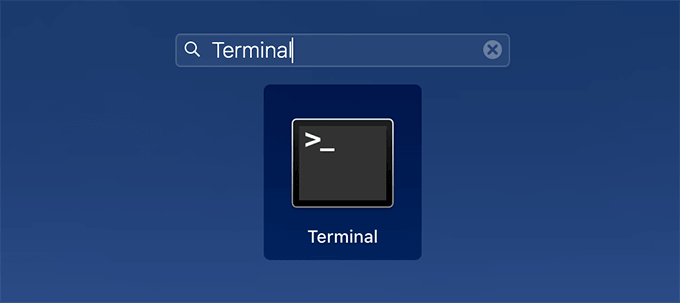
- เรียกใช้คำสั่งต่อไปนี้ในเทอร์มินัล อย่าลืมแทนที่ target.jpg ด้วยชื่อจริงของรูปภาพที่ไฟล์ของคุณถูกซ่อน
เปิดเครื่องรูด target.jpg
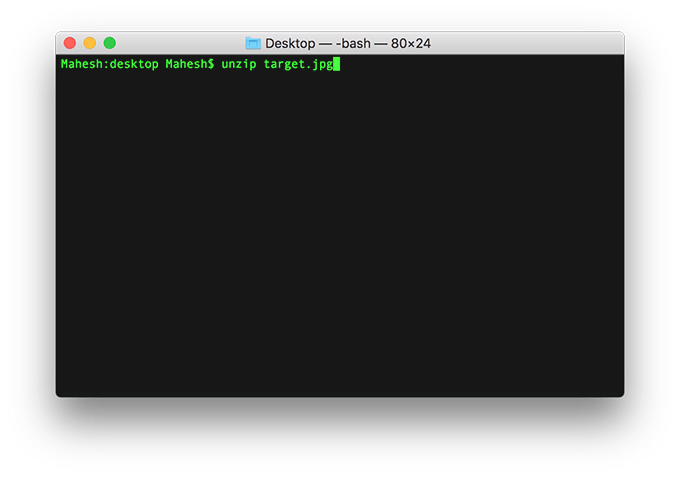
ใช้แอพเพื่อซ่อนไฟล์ในรูป JPG (Mac)
ผู้ใช้ Mac มีแอปฟรีที่เรียกว่า Steg เพื่อซ่อนไฟล์ในรูป JPG มีอินเทอร์เฟซผู้ใช้แบบกราฟิกที่ดีเพื่อให้คุณซ่อนและเลิกซ่อนไฟล์ในรูปภาพ JPG บนเครื่องของคุณ
- ดาวน์โหลดแอป Steg และเปิดใช้งานบน Mac ของคุณ
- คลิกที่ไอคอนที่สองสำหรับ ภาพ Open JPEG เพื่อโหลดไฟล์ JPG ของคุณลงในแอป
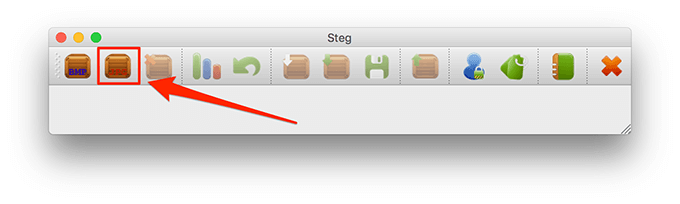
- เลือกไฟล์ JPG ที่จะซ่อนไฟล์ใน Mac
- คลิกที่ตัวเลือก ซ่อนข้อมูล เพื่อเพิ่มไฟล์สำหรับการซ่อน
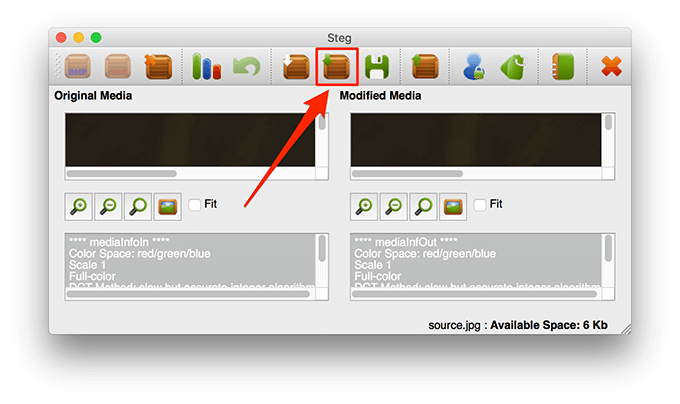
- เลือกไฟล์ที่คุณต้องการซ่อนภายในภาพ JPG ของคุณ
- คุณจะได้รับการแจ้งเตือนว่า ซ่อนข้อมูลสำเร็จ แล้ว คลิก ตกลง เพื่อดำเนินการต่อ
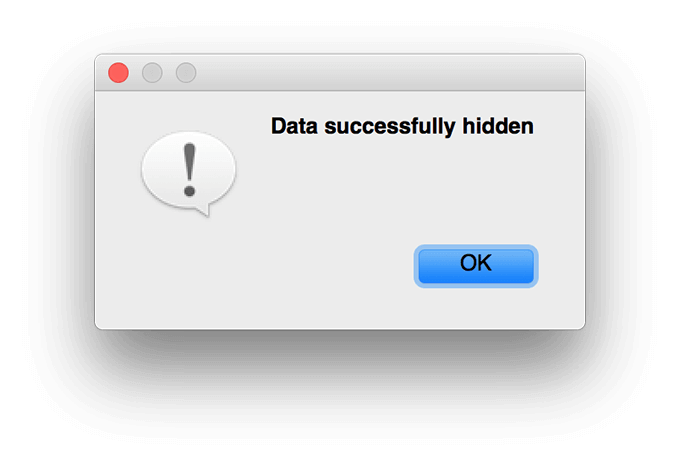
- คลิกที่ตัวเลือก บันทึก เพื่อบันทึกภาพ JPG ของคุณด้วยไฟล์ที่ซ่อนอยู่ในนั้น
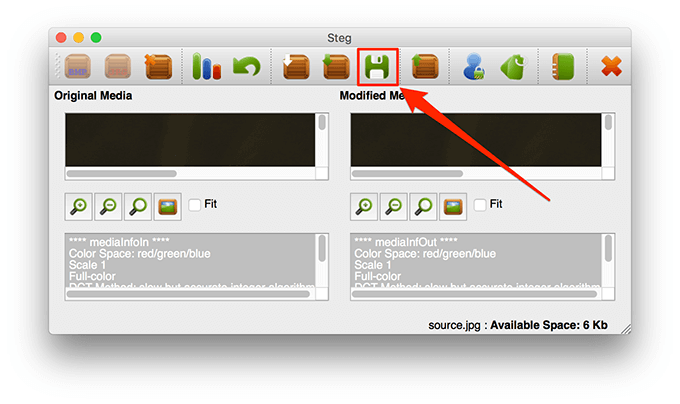
- เลือกปลายทางสำหรับไฟล์ JPG ของคุณ
เลิกซ่อนไฟล์ที่ซ่อน
คุณต้องใช้แอป Steg เดียวกันเพื่อเลิกซ่อนไฟล์ของคุณบน Mac
- เปิดแอป Steg และคลิกที่ Open JPEG image
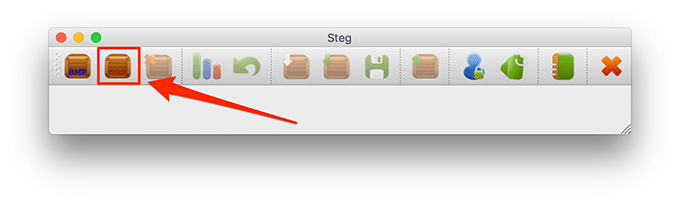
- เลือกภาพ JPG ที่คุณซ่อนไฟล์ไว้
- คลิกที่ตัวเลือก Extract Data ใน Steg เพื่อแยกไฟล์ที่ซ่อนอยู่ของคุณ
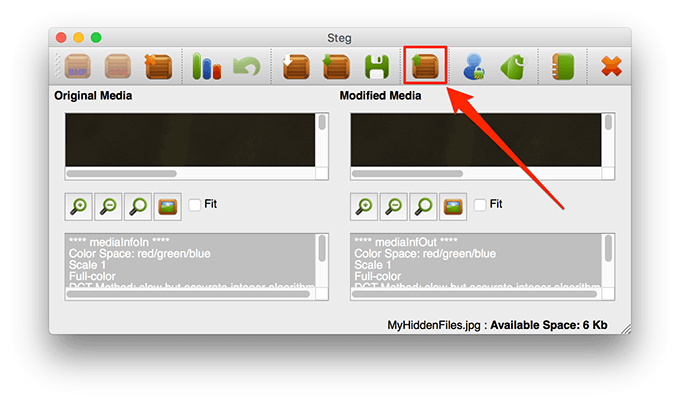
- เลือกโฟลเดอร์ที่คุณต้องการบันทึกไฟล์ที่แยกออกมา
คุณคิดอย่างไรกับการซ่อนไฟล์ในรูปแบบ JPG ที่ไม่ธรรมดานี้ แจ้งให้เราทราบความคิดเห็นของคุณในความคิดเห็นด้านล่าง
